Veuillez télécharger le fichier avitice-learning-xxxxx.ova transmis par le service commercial
Téléchargez le logiciel VirtualBox (gratuit) : https://www.virtualbox.org/wiki/Downloads
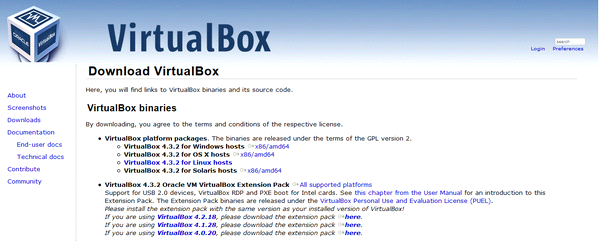
Téléchargez la version compatible avec votre environnement et installez-la :
Double cliquez sur l’ova téléchargé précédemment :
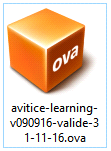
VirtualBox se lancera automatiquement vous proposant d’importer l’application virtuelle :
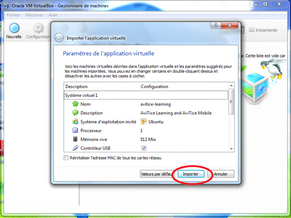
Suivez les instructions à l’écran.
Une fois l’importation terminée il est très important de valider les paramètres réseaux de la machine virtuelle :
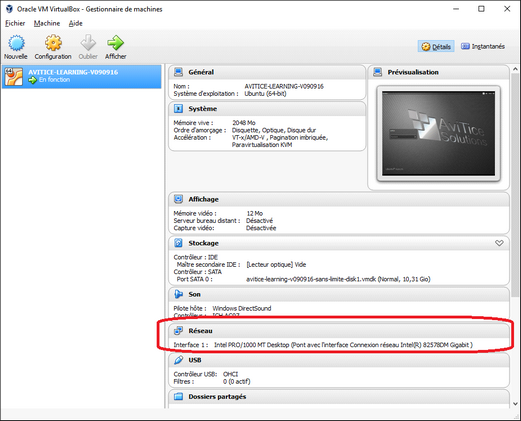
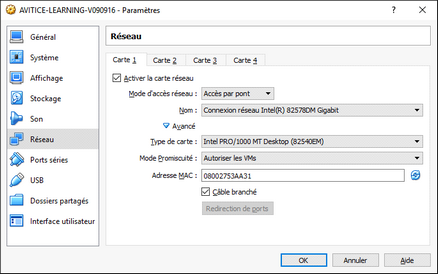
Vous pouvez démarrer le serveur virtuel :
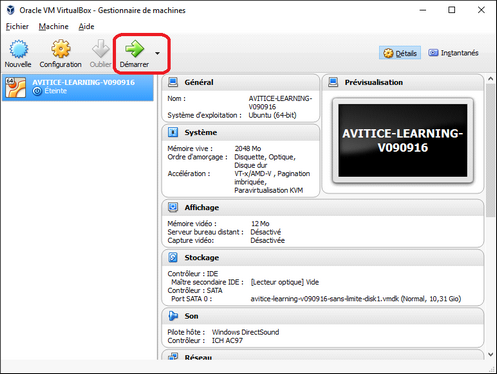
Une nouvelle fenêtre apparait affichant le serveur virtuel. Au bout de quelques minutes le serveur est démarré :
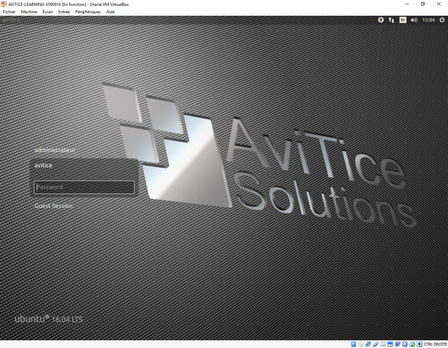
TRES IMPORTANT : l’ouverture de session sur le serveur est réservée à des fins de maintenance au seul personnel autorisé. Les utilisateurs devront passer par le navigateur internet présent sur leurs terminaux pour accéder à AviTice Learning.
Par défaut ce serveur est configuré en DHCP. Pour connaître l'adresse ip de la machine il vous suffira de cliquer sur les deux flèches en haut à droite de l'interface de la machine virtuelle et de cliquer sur 'Information sur la connexion' :
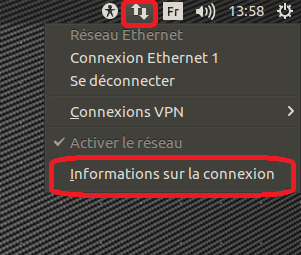
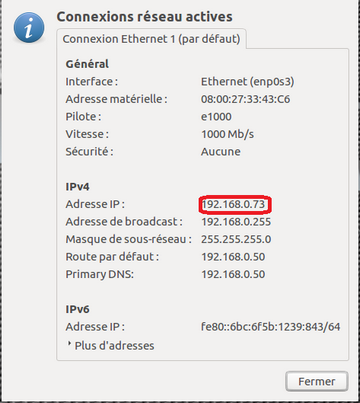
Pour avoir accès à l'interface d'AviTice Learning il suffit de taper l'adresse suivante dans n'importe quel navigateur de n'importe quel PC de votre réseau :
http://<adresse_ip_visible_ci-dessus>
Dans l'exemple ci-dessus : http://192.168.0.73
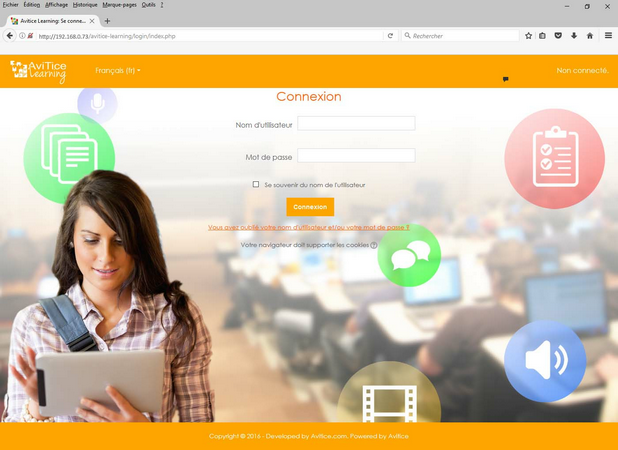
Pour un usage optimal de la solution il est très fortement recommandé de fixer l'adresse IP de la machine virtuelle. Voir l'article qui y est consacré 'IP fixe sur le serveur AviTice Learning'
Lors du premier lancement d'AviTice Learning, seul l'Administrateur Etablissement peut se connecter à la plateforme. Là, il devra renseigner une license pour activer la plateforme.
Prenez connaissance de l'article 'Mise en place d'une license' pour en savoir plus.